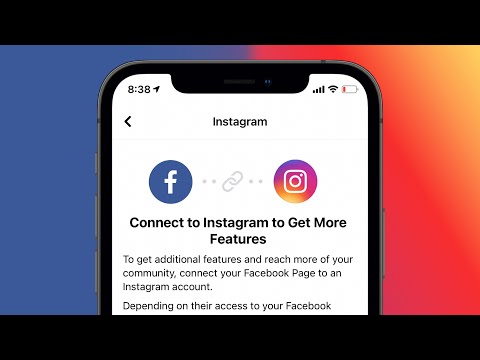Cu mii de aplicații disponibile pentru utilizare, alegerea aplicației potrivite poate fi copleșitoare. Împărtășirea favoritelor cu prietenii și vizualizarea lor poate fi o modalitate excelentă de a afla despre cele mai bune aplicații de acolo. Nimic nu este mai frustrant decât să cumperi o aplicație nouă pentru iPhone-ul tău și să afli apoi că nu îți satisface de fapt nevoile. Partajați aplicații cu prietenii utilizând iPhone-ul dvs. pentru a evita această frustrare.
Pași
Metoda 1 din 2: Partajarea unei aplicații prin mesagerie, e-mail, Twitter sau Facebook

Pasul 1. Accesați magazinul iTunes de pe telefon
Deschideți App Store pe iPhone. Puteți face acest lucru selectând direct pictograma App Store de pe telefon.
- Această pictogramă este albastră și conține o imagine a unei rigle, a unei pensule și a unui creion care formează forma literei „A” într-un cerc alb.
- Un alt mod de a găsi această aplicație este să glisați în jos pe orice ecran pentru a dezvălui o interogare de căutare drop-down. Folosind această interogare, puteți căuta orice aplicație de pe iPad.

Pasul 2. Căutați aplicația de partajat
După deschiderea App Store, puteți căuta aplicația pe care doriți să o distribuiți.
La fel, dacă navigați în App Store și întâlniți o aplicație grozavă pe care știți că i-ar plăcea unui prieten, puteți partaja această aplicație

Pasul 3. Deschideți aplicația
După ce ați ales o aplicație de partajat, faceți clic pe titlul aplicației. Aceasta va afișa un ecran pop-up. Pe acest ecran, în colțul din dreapta sus este o pictogramă a unui pătrat cu o săgeată îndreptată în sus; aceasta este pictograma de partajare.

Pasul 4. Faceți clic pe pictograma partajare
Dacă faceți clic pe pictograma din colțul din dreapta sus, se va deschide o altă fereastră care vă va oferi opțiuni de partajare. Alegeți opțiunea pe care doriți să o utilizați: partajați utilizând e-mail sau messenger sau partajați prin Twitter sau Facebook.

Pasul 5. Distribuiți pe Facebook
Selectați „Facebook” din opțiunile de partajare pentru a partaja aplicația în contul dvs. Facebook.
Pentru ca această opțiune să funcționeze, Facebook trebuie să fie deja configurat pe iPhone. Dacă nu, consultați acest articol despre cum să vă configurați Facebook pe dispozitivele iOS

Pasul 6. Distribuiți pe Twitter
Selectați „Twitter” din opțiunile de partajare pentru a partaja aplicația în contul dvs. Twitter.
Pentru ca această opțiune să funcționeze, Twitter trebuie să fie deja configurat pe iPhone. Dacă nu ați configurat Twitter, puteți consulta acest articol pentru ajutor

Pasul 7. Distribuiți prin e-mail sau messenger
În fereastra de partajare, puteți copia un link de partajare. Copiind linkul, îl puteți lipi în orice mesaj folosind orice altă aplicație de mesagerie, cum ar fi clientul dvs. de e-mail sau aplicația de mesagerie. Ulterior, puteți trimite un mesaj cu linkul către prietenii dvs.
Metoda 2 din 2: Cadouarea unei aplicații

Pasul 1. Accesați magazinul iTunes de pe telefon
Deschideți App Store pe iPhone. Puteți face acest lucru selectând direct pictograma App Store de pe telefon.
- Această pictogramă este albastră și conține o imagine a unei rigle, a pensulei și a creionului care formează forma literei „A” într-un cerc alb.
- Un alt mod de a găsi această aplicație este să glisați în jos pe orice ecran pentru a dezvălui o interogare de căutare drop-down. Folosind această interogare, puteți căuta orice aplicație de pe iPad.

Pasul 2. Căutați o aplicație pentru cadou
După ce ați deschis App Store, puteți căuta aplicația pe care doriți să o oferiți unui prieten. Acest lucru se poate face prin introducerea numelui aplicației în caseta de căutare din colțul din dreapta sus al ecranului.

Pasul 3. Deschideți aplicația
După ce alegeți o aplicație pentru cadou, faceți clic pe titlul aplicației. Aceasta va afișa un ecran pop-up. Pe acest ecran, în colțul din dreapta sus, este o pictogramă a unui pătrat cu o săgeată îndreptată în sus; aceasta este pictograma de partajare.

Pasul 4. Selectați pictograma partajare
Selectarea pictogramei din colțul din dreapta sus vă va oferi o serie de opțiuni pentru partajarea aplicației. Una dintre opțiuni este „Cadou”.

Pasul 5. Faceți clic pe „Cadou
” Aceasta este opțiunea care arată ca un cadou înfășurat cu un arc deasupra.

Pasul 6. Conectați-vă la iTunes
În acest moment, vi se poate solicita sau nu să vă conectați la contul dvs. iTunes. Acest lucru depinde dacă v-ați autentificat deja în timpul sesiunii curente. Dacă nu, vi se va cere să vă conectați în același mod ca atunci când achiziționați o aplicație.

Pasul 7. Completați informațiile despre cadouri
După ce v-ați conectat la contul dvs. iTunes, va trebui să completați câteva informații pentru trimiterea cadoului dvs. Aici vi se va cere să furnizați adresa de e-mail a destinatarului și puteți alege să scrieți o notă pentru a însoți cadoul.
Atenție: adresa de e-mail a destinatarului trebuie să fie aceeași cu adresa de autentificare iTunes. Ca atare, trebuie să vă întrebați adresa de e-mail corespunzătoare înainte de a începe acest proces

Pasul 8. Faceți clic pe „Următorul” din partea de jos a ecranului de cadouri pentru a continua
Când faceți clic pe „Următorul” în partea de jos a ecranului, vi se va cere să vă confirmați cadoul. După confirmare, cadoul, mesajul și un link vor fi trimise către e-mailul destinatarului, împreună cu instrucțiuni despre descărcarea aplicației lor.
Video - Prin utilizarea acestui serviciu, unele informații pot fi partajate cu YouTube

sfaturi
- Partajarea prin Facebook, Twitter, e-mail sau mesageri este una dintre cele mai simple și mai simple modalități de a partaja o sugestie de aplicație. Este util atunci când doriți să sugerați câteva aplicații specifice pe care știți că prietenilor dvs. le va plăcea să le folosească.
- Cadourile unei aplicații sunt bune pentru partajarea uneia sau a două aplicații odată. În cadouri, nu doar împărtășești o sugestie despre o aplicație, ci îi trimiți prietenului tău un link pentru a descărca gratuit o aplicație pe care ai ales-o și pe care ai plătit-o.